ВАЖНО! ЕСЛИ ВАМ НУЖНЫ УСЛУГИ ПО ПРОДВИЖЕНИЮ, ТО ПИШИТЕ В ЛИЧКУ НА БИРЖЕ KWORK 👉👉👉 https://kwork.ru/user/nikolay_nikolaevich
Поиск друзей в Telegram является неотъемлемой частью использования мессенджера. Благодаря поиску людей и друзей вы можете находить ваших друзей, находить коллег по работе, находить новые знакомства и многое другое. Telegram – простая и понятная социальная сеть с быстрым и простым поиском людей и коллег. Но, несмотря на это, при поиске людей всё равно необходимо знать некоторые моменты и сложности.
Так как же добавлять друзей и новых людей в этой социальной сети? На что следует обратить внимание? Как правильно и без сложностей найти необходимого вам человека? Сегодня разберём!
Важная оговорка
Важно понимать, что такового понятия как “Добавить в друзья” нет. То есть, в сравнении с ВК, где вам необходимо сначала добавить друга в свой список друзей и только потом вы сможете общаться, в Telegram такого нет. Единственное что, вам нужно – найти необходимого вам человека и далее вы сможете ему спокойно написать.
ВАЖНО! ЕСЛИ ВАМ НУЖНЫ УСЛУГИ ПО ПРОДВИЖЕНИЮ, ТО ПИШИТЕ В ЛИЧКУ НА БИРЖЕ KWORK 👉👉👉 https://kwork.ru/user/nikolay_nikolaevich
Наша инструкция будет показывать наглядный пример по поиску друзей во всех версиях мессенджера Telegram: будет показан поиск друзей в компьютерной версии приложения, в мобильной версии и также в браузерной версии приложения(DeskTop – версия). Пора приступать!
Что же нужно для того, чтобы найти человека?
Для поиска необходимого вам собеседника вам необходимо иметь либо его номер, либо его никнейм.
Никнейм (Имя пользователя) – это уникальное название аккаунта. Оно располагается там, где указана основная информация об аккаунте – номер телефона и о себе.
- Для поиска имени аккаунта в компьютерной версии необходимо нажать на 3 горизонтальные полоски в левой верхней части экрана, далее нажать на “Настройки” и там будет указан никнейм аккаунта.
- Для браузерной версии поиск никнейма производится соответствующим образом – нажатие на 3 горизонтальные линии с левой части верха экрана, нажатие на “Настройки”. Там же и высветится никнейм.
- Для мобильной версии приложения необходимо нажать на те же 3 линии и просто нажать на сам аккаунт. Там и высветится никнейм и вся необходимая информация для поиска.
Эта информация поможет вам узнать номер и никнейм собеседника. Просто попросите его скинуть вам либо никнейм, либо номер в соответствии с инструкцией выше и всё.
ВАЖНО! ЕСЛИ ВАМ НУЖНЫ УСЛУГИ ПО ПРОДВИЖЕНИЮ, ТО ПИШИТЕ В ЛИЧКУ НА БИРЖЕ KWORK 👉👉👉 https://kwork.ru/user/nikolay_nikolaevich
Расположение строфы с именем пользователя показано на следующих скриншотах:
Компьютерная версия с расположением имени пользователя:
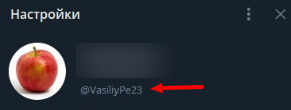
Браузерная версия приложения с расположением имени пользователя:
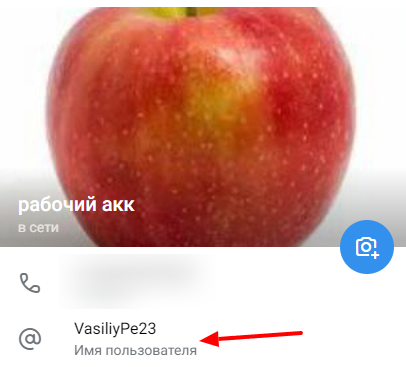
ВАЖНО! ЕСЛИ ВАМ НУЖНЫ УСЛУГИ ПО ПРОДВИЖЕНИЮ, ТО ПИШИТЕ В ЛИЧКУ НА БИРЖЕ KWORK 👉👉👉 https://kwork.ru/user/nikolay_nikolaevich
Мобильная версия приложения с расположением имени пользователя:
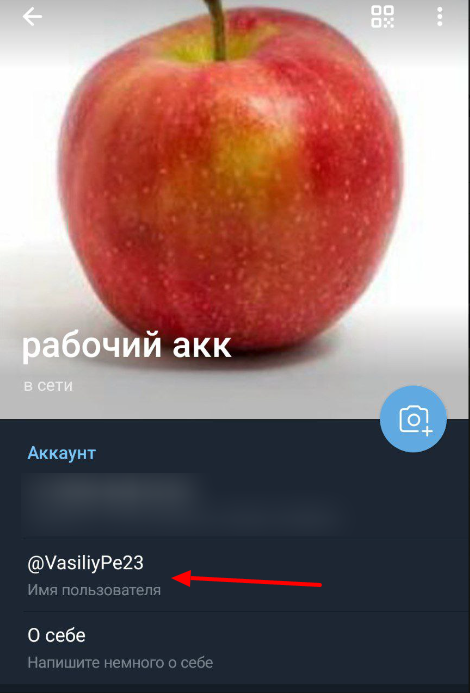
Итак, теперь пора перейти непосредственно к поиску друзей в этой социальной сети.
Добавление друга при помощи поиска
Для этого вам необходимо иметь что-то из следующего списка:
1. Никнейм человека. (Имя пользователя). Если у вас есть никнейм, то вам необходимо ввести его в строку поиска. Далее просто нажимаете на аккаунт пользователя и отправляете сообщение, любое. Мы вам порекомендуем начинать диалог с сообщения по типу “Миша, это я Коля, я тебя нашёл в Телеграм, это ты?”. Такого рода проверочные сообщения помогут вам понять нашли вы того человека или нет. Такой вид поиска характерен для тех, кто уже имеет свой профиль в этом приложении. Пошаговая инструкция и результат также показаны на следующих скриншотах:
В компьютерной версии приложения:

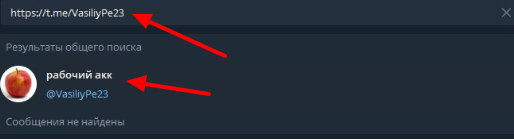

В браузерной версии мессенджера:
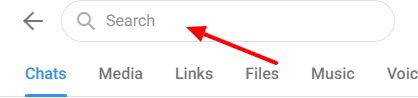
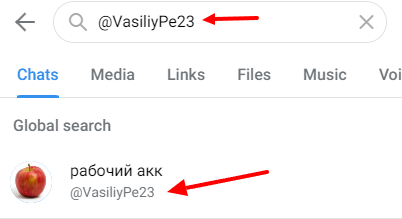
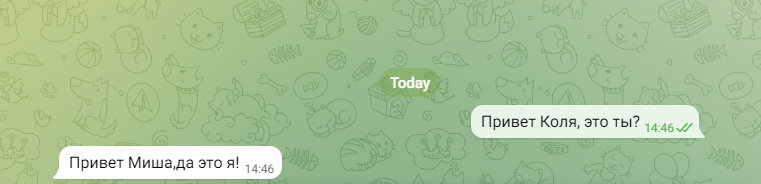
Для мобильной версии приложения:



Бывает такое, что ваш друг может прислать вам свой никнейм в виде ссылки. Не переживайте, она всё также действует, как и просто никнейм. Поэтому просто вводите эту ссылку и пишете человеку.
2. Название аккаунта (как подписан аккаунт).
Название аккаунта – это то, как он подписан. В нашем случае названием аккаунта выступает “рабочий акк”. При таком методе поиска человека конечно будет тяжелее найти, ибо при таком варианте может высветиться также и много других аккаунтов с аналогичным названием, то есть вам покажут результаты глобального поиска, а не результаты поиска на какое-то конкретное лицо. Однако, если вы знаете аватарку пользователя или уверены в том, что этот аккаунт является нужным для вас, то можете попробовать и так. Сами же действия по поиску никак не отличаются от прошлых, только изменяется информация, которую вы вводите в поисковую строку.
Данный вариант не является самым качественным и верным, поэтому здесь гарантии на то, что вы найдете нужного вам человека, нет. Мы всё же рекомендуем выполнять поиск при помощи никнейма или по номеру телефона.
Поиск человека при помощи раздела “Контакты”
При таком методе вам необходимо использовать параметр под названием “Контакты”. В нём вы и сможете найти человека по номеру телефона, а также можете попробовать найти его, введя название его профиля (фамилия и имя). Для этого достаточно будет ввести в эту строфу номер телефона или фамилию с именем и найти уже необходимого человека.
ВАЖНО! При таком варианте поиска друзей вы сможете начать общение только с теми людьми, кто также зарегистрирован в социальной сети. То есть, при введёном номере телефона вам высветиться профиль человека только в том случае, если он уже зарегистрирован и имеет свой личный профиль.
ВАЖНО! ЕСЛИ ВАМ НУЖНЫ УСЛУГИ ПО ПРОДВИЖЕНИЮ, ТО ПИШИТЕ В ЛИЧКУ НА БИРЖЕ KWORK 👉👉👉 https://kwork.ru/user/nikolay_nikolaevich
Из этого следует вывод, что вам нужно узнать номер телефона(либо фамилию и имя) вашего друга и узнать, зарегистрирован ли он в телеграме.
- Для того чтобы найти человека в компьютерной версии приложения, вам необходимо нажать на 3 горизонтальные линии вверху экрана и выбрать раздел “Контакты”. Далее вам необходимо ввести номер телефона или название аккаунта вашего потенциального собеседника и уже начать с ним общение.
- Для мобильной версии вам необходимо нажать на лупу, которая располагается вверху экрана и ввести либо номер, либо фамилию и имя пользователя.
- Для браузерной версии необходимо аналогично нажать на 3 горизонтальные линии, выбрать раздел “Контакты” и там уже искать нужного вам собеседника.
Пошаговая инструкция по поиску при помощи раздела “Контакты” показана на следующих скриншотах:
Компьютерная и браузерная версия приложения:
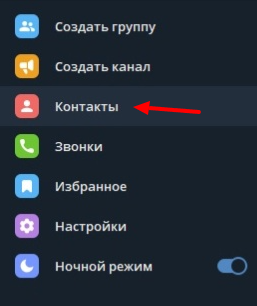
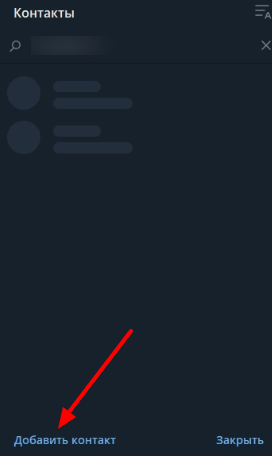
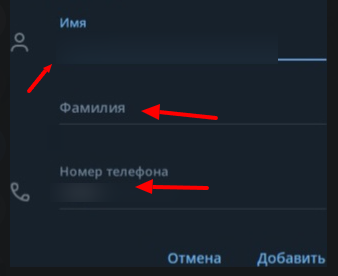
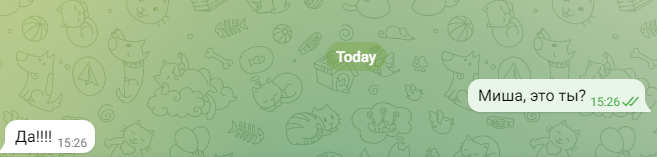
Мобильная версия приложения:
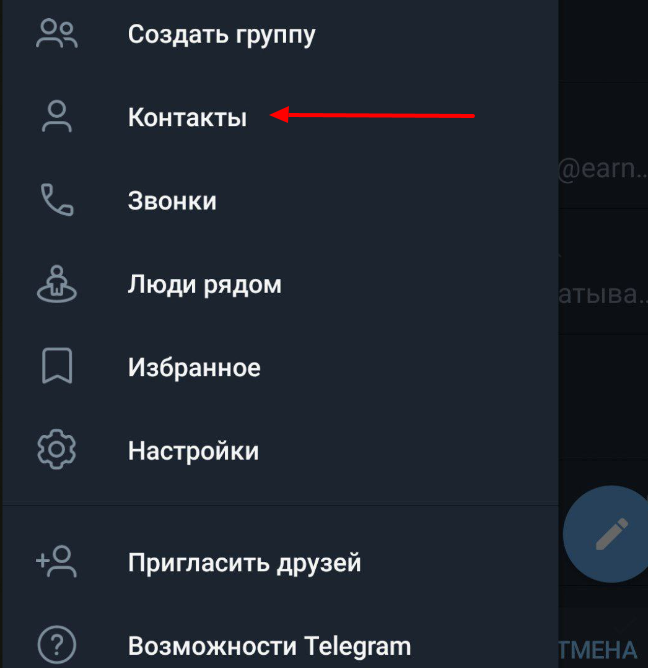

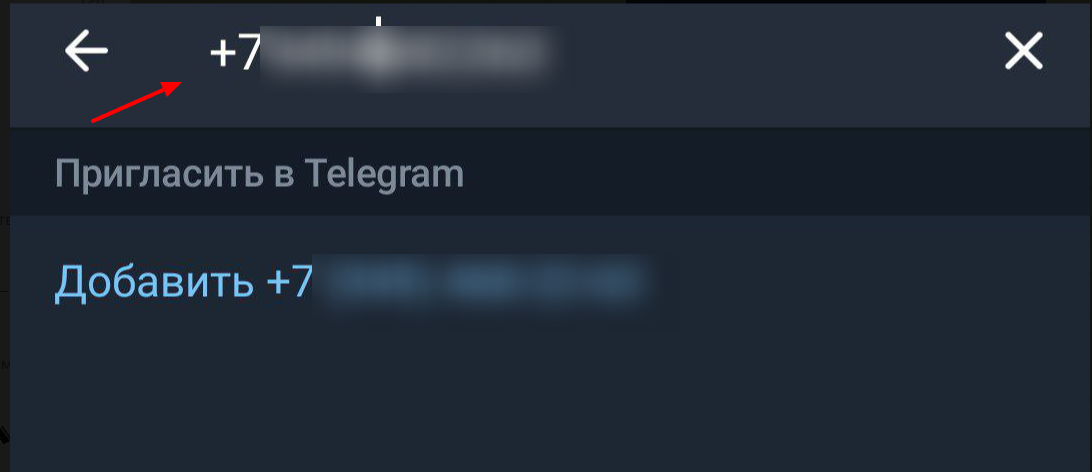
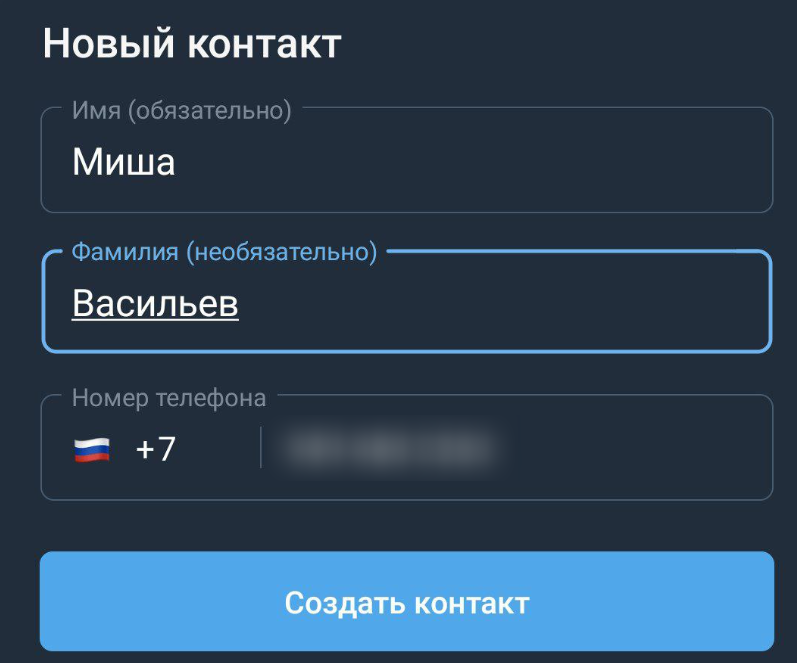

Важно помнить, что эти действия будут работать только с теми, кто уже зарегистрирован и имеет свой личный профиль в этой социальной сети. Если вы хотите найти друга или перенести ваше общение в данный мессенджер, то попросите его зарегистрироваться и создать свой личный аккаунт. О том, как это сделать (зарегистрировать и настроить аккаунт), мы уже недавно разбирали в одной из статей. При необходимости вы можете показать её вашему другу или сделать следующие шаги (эти действия характерны только для мобильных устройств):
1. Вам необходимо зайти в раздел “Контакты”;
2. Далее вам нужно нажать на “Пригласить друзей”;
3. После этого вы должны выбрать номер человека (контакт), которого вы хотите пригласить в эту соц.сеть.
4. Выбрать один из предложенных вариантов – пригласить уже существующего человека из вашей записной книжки, у кого есть аккаунт, либо же отослать ему приветственное сообщение со ссылкой на скачивание приложения.
5. Если вы приглашаете человека с уже имеющимся аккаунтом, то просто нажмите на его профиль и нажмите “Пригласить в Telegram”. Если же вы выбрали человека, у которого нет приложения и профиля в приложении, то дождитесь пока он скачает и настроит Telegram под себя и повторите действия, которые описаны в предыдущих этапах инструкции.
Сообщение с ссылкой на скачивание будет иметь следующий вид:
“Привет, я использую Telegram для переписки. Присоединяйся! Скачать его можно здесь: https://telegram.org/dl”
Просто дожидаетесь пока человек скачает его и уже в приложении ищите его и начинаете общаться.
Примерный план пошаговых действий выглядит показан также на следующих скриншотах:
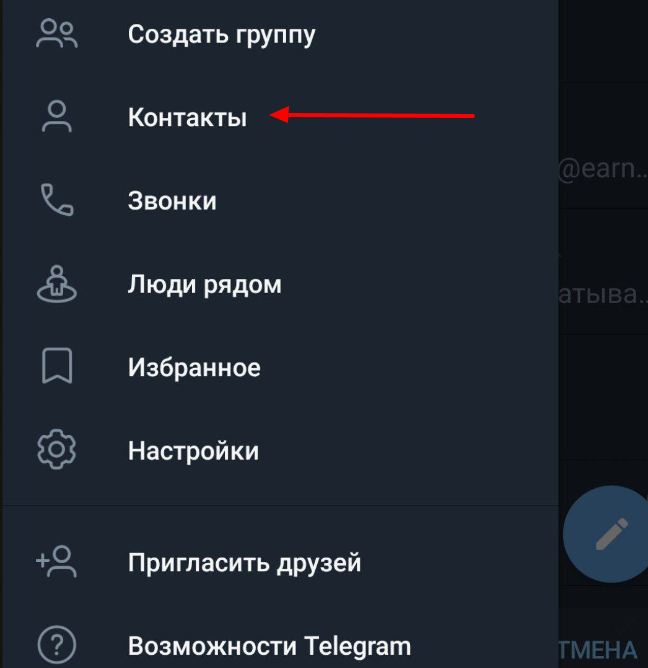

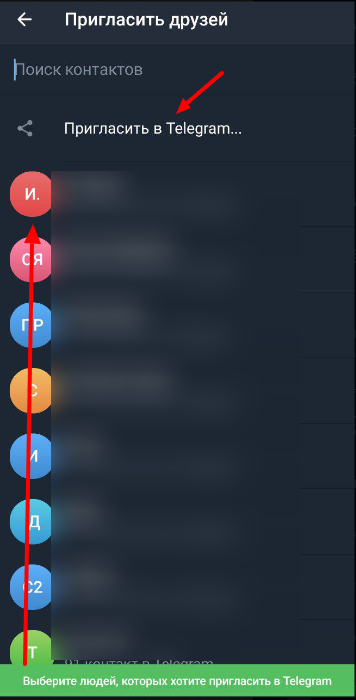
(Выбираете, либо добавить человека из вашей телефонной книжки или пригласить человека при помощи рассылочного сообщения)
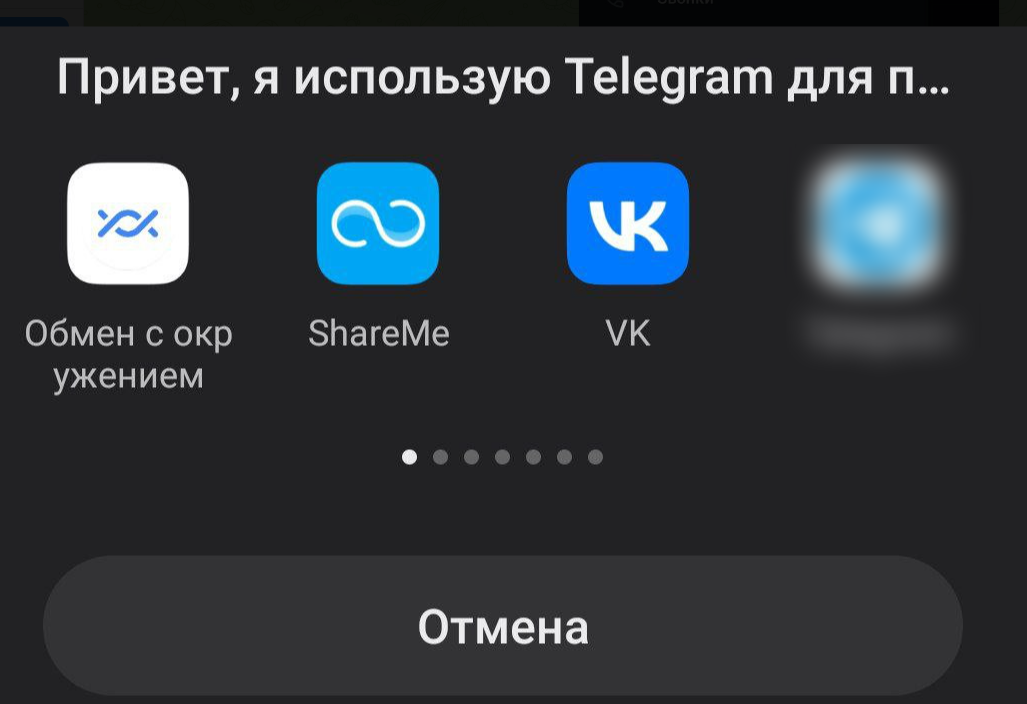
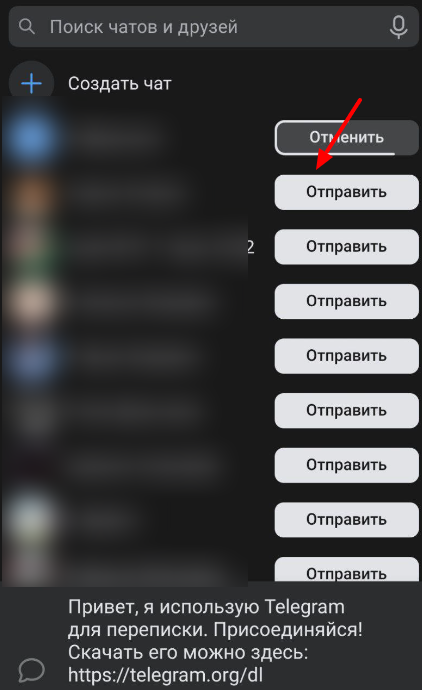
Также, вы можете найти людей при помощи поиска рядом. Для этого проделываете все те же шаги, только нажимаете “Найти людей рядом”. В данном случае попросите вашего товарища включить геопозицию и всё. Вам аналогично нужно её включить. Такой вариант подойдёт в том случае, если вы находитесь недалеко друг от друга.
И всё, следуя таким шагам, вы с лёгкостью найдёте нужного вам человека и сможете с ним общаться без каких-либо трудностей.
Заключение
В заключении можно сделать вывод о том, что начать общаться с нужным вам человеком довольно легко. Здесь не надо иметь каких-либо знаний внутри приложения, чтобы найти вашего друга. Вы с лёгкостью можете это сделать, потратив от силы минут 5-10. Важно лишь то, чтоб вы знали – есть ли у собеседника уже существующий аккаунт или нет.
Мы очень надеемся на то, что наша инструкция была вам полезна и что вы сможете теперь найти абсолютно всех своих друзей!

и/или пишите вопросы
ВАЖНО! ЕСЛИ ВАМ НУЖНЫ УСЛУГИ ПО ПРОДВИЖЕНИЮ, ТО ПИШИТЕ В ЛИЧКУ НА БИРЖЕ KWORK 👉👉👉 https://kwork.ru/user/nikolay_nikolaevich
